- Część 1. Odzyskaj usunięte wiadomości iMessages na komputerze Mac za pomocą FoneLab Data Retriever
- Część 2. Odzyskaj usunięte wiadomości iMessages na Macu z iCloud
- Część 3. Odzyskaj usunięte wiadomości iMessages na komputerze Mac za pomocą iTunes
- Część 4. Odzyskaj usunięte wiadomości iMessages na komputerze Mac za pomocą Findera
- Część 5. Często zadawane pytania Jak znaleźć usunięte wiadomości na komputerze Mac
Odzyskaj utracone / usunięte dane z komputera, dysku twardego, dysku flash, karty pamięci, aparatu cyfrowego i innych.
4 znakomite metody odzyskiwania usuniętych wiadomości iMessages na komputerze Mac
 Zaktualizowane przez Lisa Ou / 01 grudnia 2022 09:20
Zaktualizowane przez Lisa Ou / 01 grudnia 2022 09:20Twoje prywatne wiadomości to jedne z podstawowych danych, o które musisz zadbać. Są to pisemne rozmowy między dwoma lub grupą osób. Jeśli używasz Maca, iPhone'a, iPada i innego produktu Apple. Te urządzenia mają usługę przesyłania wiadomości, która jest dostępna w systemach iOS, iPadOS, macOS i watchOS. Nie możesz go wysyłać ani odbierać na urządzeniach z Androidem. Ma bezpieczną usługę przesyłania wiadomości, która jest dostępna wyłącznie dla użytkowników Apple. Jednak zdarza się, że przypadkowo usuwasz wiadomości. Czy jest szansa na ich przywrócenie? Nie panikuj, ponieważ istnieją instrukcje rozwiązywania problemów. Zawiera również najlepsze oprogramowanie do odzyskiwania danych, jakim jest FoneLab Data Retriever. Jednak gdzie są przechowywane wiadomości iMessages na komputerze Mac, jeśli są bezpieczne? Ten artykuł szybko odpowie na to pytanie później.


Lista przewodników
- Część 1. Odzyskaj usunięte wiadomości iMessages na komputerze Mac za pomocą FoneLab Data Retriever
- Część 2. Odzyskaj usunięte wiadomości iMessages na Macu z iCloud
- Część 3. Odzyskaj usunięte wiadomości iMessages na komputerze Mac za pomocą iTunes
- Część 4. Odzyskaj usunięte wiadomości iMessages na komputerze Mac za pomocą Findera
- Część 5. Często zadawane pytania Jak znaleźć usunięte wiadomości na komputerze Mac
Część 1. Odzyskaj usunięte wiadomości iMessages na komputerze Mac za pomocą FoneLab Data Retriever
Mac FoneLab Data Retriever wspiera pobieranie e-maili, zdjęcia, filmy i nie tylko na komputerach Mac i Windows. Oprócz pobierania żądanych danych może nauczyć Cię, jak przeglądać stare wiadomości iMessages na komputerze Mac. Posiada funkcje, które sprawią Ci przyjemność bez trudności. Przewodniki rozwiązywania problemów są mylące i trudne. Dzięki temu narzędziu doświadczysz profesjonalizmu, jeśli używasz go po raz pierwszy. Jest łatwo dostępny, ponieważ każde z narzędzi programowych ma etykiety. Nie będziesz tracić czasu na ich analizowanie. To dlatego, że ich nazwy są związane z ich funkcjami. Zapewnia, że Twoje wiadomości iMessages są bezpieczne.
FoneLab Data Retriever - odzyskaj utracone / usunięte dane z komputera, dysku twardego, dysku flash, karty pamięci, aparatu cyfrowego i innych.
- Łatwe odzyskiwanie zdjęć, filmów, dokumentów i innych danych.
- Wyświetl podgląd danych przed odzyskaniem.
Krok 1Do pobrania Mac FoneLab Data Retriever klikając przycisk Pobierz bezpłatnie i poczekaj na proces. Przeprowadź konfigurację WinRar, zainstaluj oprogramowanie na minutę i uruchom je.
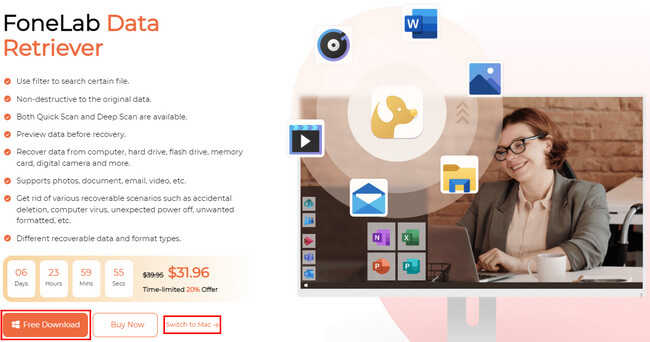
Krok 2Zobaczysz funkcję Mac do odzyskiwania danych. Kliknij Start przycisk pod Mac Data Recovery. Funkcje, których będziesz używać, dotyczą urządzeń Mac.
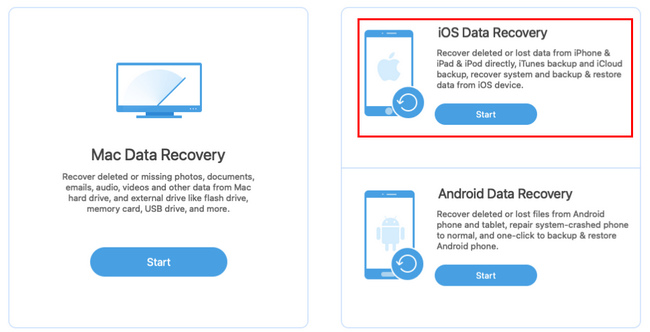
Krok 3Oprogramowanie pokaże typ danych i ich lokalizację. Musisz wybrać wszystkie typy danych, aby uniknąć powtarzania tego kroku. W dolnej części oprogramowania kliknij dysk twardy, dysk wymienny lub urządzenie iPhone, którego będziesz używać do pobierania danych. Po sfinalizowaniu kliknij Scan przycisk, aby umożliwić oprogramowaniu wyszukanie usuniętych plików.
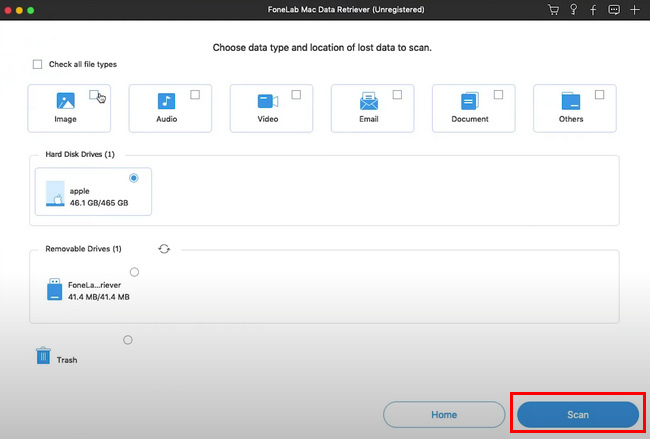
Krok 4Kliknij przycisk Głębokie skanowanie, jeśli pliki, których szukasz, nie pojawiły się. Zajmie to więcej czasu, ale na pewno zobaczysz lepsze wyniki, takie jak usunięte pliki. Wybierz listę typów i folder listy ścieżek usuniętych plików iMessages. Następnie kliknij Recover przycisk, aby rozpocząć pobieranie plików. Po zakończeniu procesu zobaczysz usunięte wiadomości iMessages na swoim urządzeniu.
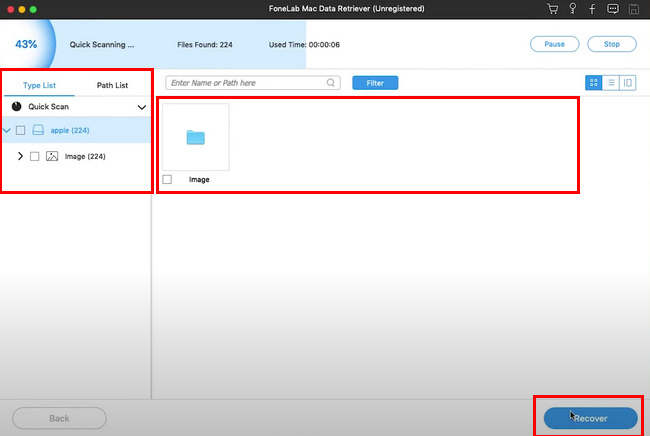
Nauczyłeś się, jak odzyskać usunięte wiadomości iMessages na komputerze Mac za pomocą Mac FoneLab Data Retriever. Poniższe metody to przewodnik rozwiązywania problemów, aby przywrócić wiadomości iMessages. Kontynuuj, jeśli wolisz z nich korzystać.
FoneLab Data Retriever - odzyskaj utracone / usunięte dane z komputera, dysku twardego, dysku flash, karty pamięci, aparatu cyfrowego i innych.
- Łatwe odzyskiwanie zdjęć, filmów, dokumentów i innych danych.
- Wyświetl podgląd danych przed odzyskaniem.
Część 2. Odzyskaj usunięte wiadomości iMessages na Macu z iCloud
Ludzie wiedzą, że iCloud automatycznie przechowuje zdjęcia i filmy na ich urządzeniach. Uporządkuje twoje pliki według ich roku, czasu, danych itp. W takim przypadku nie będą się tasować i nie będzie trudno je znaleźć. Kolejną dobrą rzeczą jest to, że możesz uzyskać dostęp do swoich wiadomości iMessages za pomocą tego oprogramowania. Możesz zalogować się tylko przy użyciu swojego Apple ID dla swojego konta i danych.
Czy przy jego użyciu można również odzyskać usunięte wiadomości iMessages na komputerze Mac? Tak, ten artykuł nauczy Cię, jak to zrobić. Zmieni to twoją perspektywę, że iCloud służy tylko do przechowywania twoich zdjęć i filmów.
Krok 1Nie możesz odzyskać usuniętego iMessage, jeśli zalogujesz się na swoje konto. Musisz się z niego wylogować, aby mieć bezpieczny proces odzyskiwania danych. Następnie zamknij iMessage aplikacji na swoich urządzeniach.
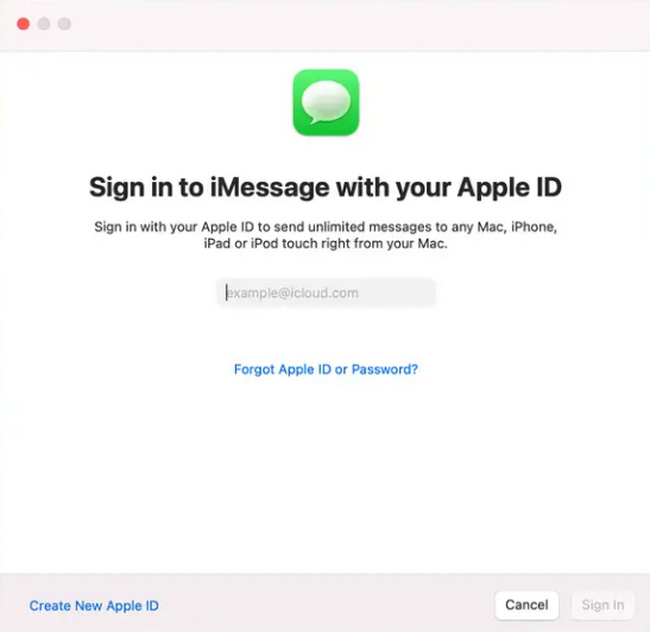
Krok 2Poszukaj aplikacji Finder na urządzeniu Mac, a następnie uruchom ją. W menu Findera kliknij przycisk Przejdź.
Krok 3Wyszukaj bibliotekę urządzenia. W kopii zapasowej iCloud poszukaj pliku o nazwie [wiadomości] na głównym interfejsie.
Krok 4Otwórz foldery wiadomości i wybierz wiadomości, które chcesz przywrócić. Po wykonaniu tej czynności kliknij przycisk Przywracać przycisk, aby odzyskać usunięte wiadomości iMessages.
FoneLab Data Retriever - odzyskaj utracone / usunięte dane z komputera, dysku twardego, dysku flash, karty pamięci, aparatu cyfrowego i innych.
- Łatwe odzyskiwanie zdjęć, filmów, dokumentów i innych danych.
- Wyświetl podgląd danych przed odzyskaniem.
Część 3. Odzyskaj usunięte wiadomości iMessages na komputerze Mac za pomocą iTunes
Jeśli szukasz oprogramowania, w którym możesz pobierać lub odtwarzać muzykę, iTunes jest najlepszy. Nie chodzi tylko o dźwięk. Możesz oglądać filmy i nie tylko. Aby korzystać z tej aplikacji, wystarczy założyć konto. Jest bezpłatny, ale to od Ciebie zależy, czy chcesz coś na nim kupić. Może również odzyskiwać usunięte wiadomości na MacBooku i innych produktach Apple. iTunes to najlepsza aplikacja do odzyskiwania danych w iMessages. W każdym razie ten artykuł przygotowuje dla Ciebie przewodnik rozwiązywania problemów. Nie ma powodu do paniki, jeśli wykonasz to sam. Te kroki są łatwe i nie mylące.
Krok 1Aby rozpocząć ten proces, musisz podłączyć iPhone'a do urządzenia Mac. Powinien zawierać wszystkie kopie zapasowe danych, które chcesz odzyskać. Następnie otwórz iTunes na komputerze Mac, którego będziesz używać do odzyskiwania.
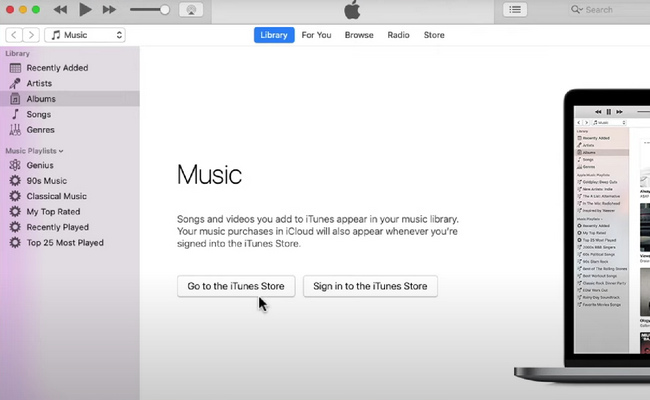
Krok 2Zobaczysz ikonę iPhone'a po lewej stronie interfejsu oprogramowania. Wybierz ikonę, aby przejść do następnego kroku.
Krok 3Szukaj Przywracanie kopii zapasowej oprogramowania. Kliknij go natychmiast, aby rozpocząć proces odzyskiwania. Po odzyskaniu możesz teraz sprawdzić plik iMessage odzyskałeś.
Część 4. Odzyskaj usunięte wiadomości iMessages na komputerze Mac za pomocą Findera
Wśród dwóch poniższych przewodników rozwiązywania problemów istnieje inna metoda. Korzystanie z Findera to najszybszy sposób na znalezienie usuniętych wiadomości na komputerze Mac, jeśli masz już zaktualizowany system macOS. Zastąpił iTunes w późniejszych wersjach. Jest to również wbudowane narzędzie, które automatycznie zarządza plikami na Twoim urządzeniu. Możesz łatwo uzyskać dostęp i znaleźć swoje pliki bez trudności po uruchomieniu tego narzędzia. To narzędzie ma pasek wyszukiwania na górze. Możesz wpisać pliki, które chcesz zobaczyć, które zostaną natychmiast wyświetlone. Musisz to rozważyć, jeśli nie wiesz, jak korzystać z tego wbudowanego narzędzia. Odniesiesz wiele korzyści, gdy się z nim zapoznasz.
Krok 1Podłącz urządzenie iPhone do komputera Mac za pomocą odpowiedniego złącza. Musisz upewnić się, że zawiera kopie zapasowe, które chcesz odzyskać. Po podłączeniu zlokalizuj plik Finder na twoim Macu.
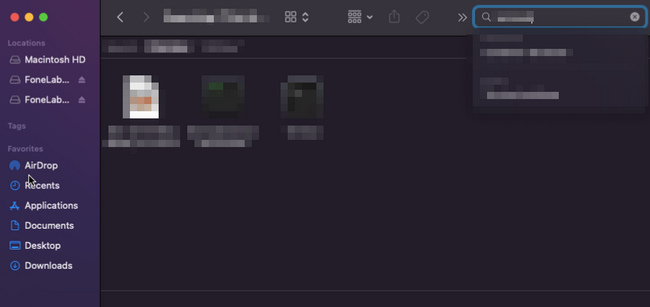
Krok 2W menu lewego paska bocznego wybierz swoje urządzenie, które zawiera dane, które chcesz odzyskać. W takim przypadku musisz upewnić się, że wybrałeś swoje urządzenie, aby uniknąć powtarzania tych kroków.
Krok 3Pod Ogólne Tab, zaznacz Przywracanie kopii zapasowej przycisk. Po rozpoczęciu procesu odzyskiwania odczekaj kilka minut. Po tym możesz teraz zobaczyć usunięte wiadomości iMessages na swoim urządzeniu.
FoneLab Data Retriever - odzyskaj utracone / usunięte dane z komputera, dysku twardego, dysku flash, karty pamięci, aparatu cyfrowego i innych.
- Z łatwością odzyskuj zdjęcia, filmy, kontakty, WhatsApp i inne dane.
- Wyświetl podgląd danych przed odzyskaniem.
Część 5. Często zadawane pytania Jak znaleźć usunięte wiadomości na komputerze Mac
1. Czy możesz odzyskać usunięte wiadomości tekstowe na komputerze Mac?
Tak, możesz odzyskać usunięte wiadomości na komputerze Mac i innych produktach Apple. Możesz skorzystać z wbudowanych narzędzi urządzenia lub pobrać oprogramowanie, które Ci pomoże, takie jak FoneLab Data Retriever.
2. Czy możesz znaleźć usunięte wiadomości iMessages na komputerze Mac?
Tak to mozliwe. Możesz to sprawdzić Finder i inne aplikacje. Ponadto możesz również sprawdzić kosz na śmieci komputera Mac.
Mac FoneLab Data Retriever to najlepsze narzędzie do odzyskiwania danych, aby przywrócić dane iMessages. Dba o bezpieczeństwo Twoich danych, korzystając z różnych funkcji. Możesz skorzystać z powyższych procedur, jeśli chcesz skorzystać z alternatywnych metod. Są to niezbędne przewodniki dotyczące rozwiązywania problemów.
FoneLab Data Retriever - odzyskaj utracone / usunięte dane z komputera, dysku twardego, dysku flash, karty pamięci, aparatu cyfrowego i innych.
- Łatwe odzyskiwanie zdjęć, filmów, dokumentów i innych danych.
- Wyświetl podgląd danych przed odzyskaniem.
